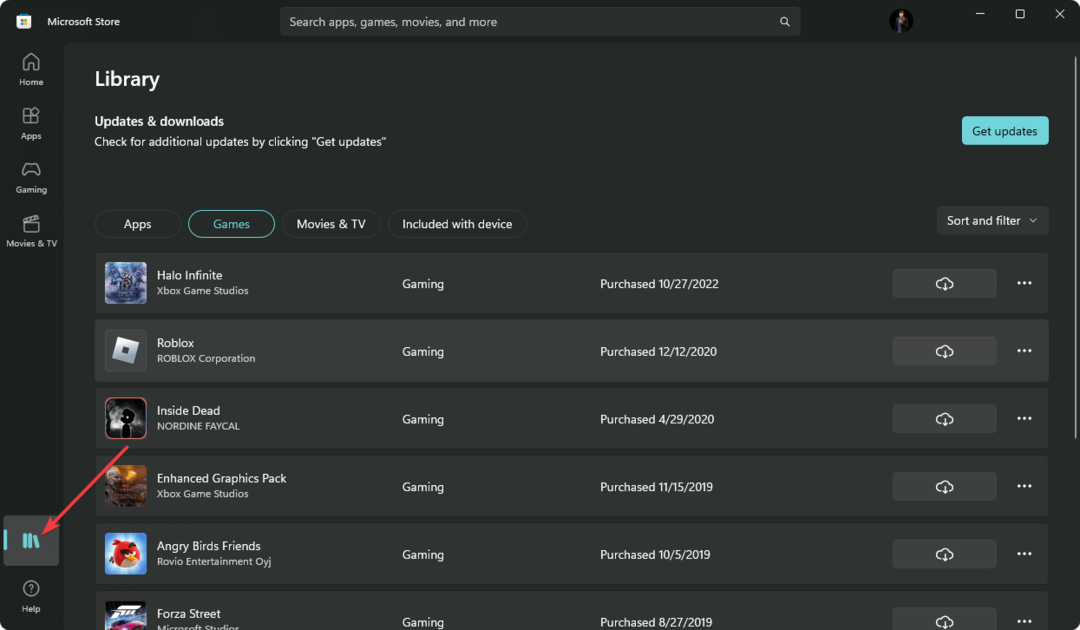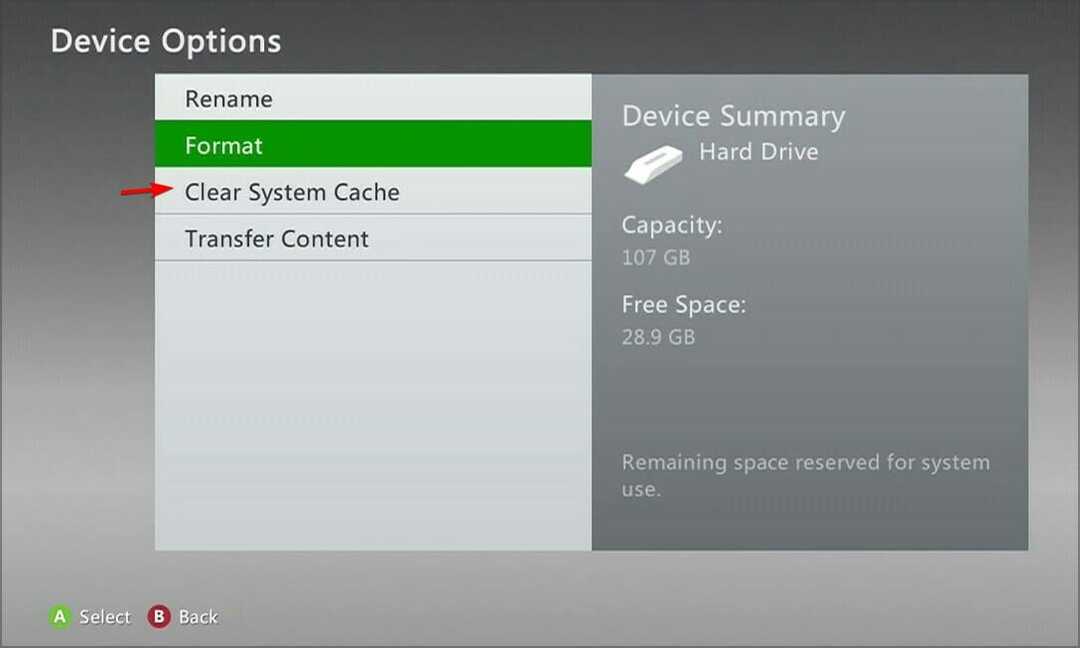Tenter des mises à jour hors ligne si le processus en ligne rencontre des problèmes
- Lors de la mise à jour de votre console Xbox One, vous pouvez rencontrer une erreur d'écran vert qui est principalement causée par des mises à jour échouées/interrompues.
- Pour que la Xbox One fonctionne à nouveau, vous devrez effectuer des mises à jour hors ligne ou effectuer une réinitialisation matérielle.

XINSTALLER EN CLIQUANT SUR LE FICHIER DE TÉLÉCHARGEMENT
- Télécharger l'outil de réparation Restoro PC qui vient avec des technologies brevetées (brevet disponible ici).
- Cliquez sur Lancer l'analyse pour trouver les problèmes Windows qui pourraient causer des problèmes au PC.
- Cliquez sur Tout réparer pour résoudre les problèmes affectant la sécurité et les performances de votre ordinateur.
- Restoro a été téléchargé par 0 lecteurs ce mois-ci.
La Xbox One est une excellente console de jeux avec beaucoup de potentiel. Malheureusement, il y a quelques bugs qui peuvent gâcher votre expérience. L'un de ces bugs est que votre console Xbox One reste bloquée sur l'écran vert.
Si votre Xbox One s'allume et affiche un écran vert, vous vous demandez peut-être ce qui ne va pas avec votre console. Ce guide vous aidera à résoudre le problème afin que vous puissiez reprendre le jeu le plus rapidement possible.
Pourquoi ma Xbox s'allume-t-elle sur un écran vert puis devient-elle noire?
Si votre Xbox One ne charge pas la page d'accueil et que vous obtenez un écran vert à la place, voici quelques raisons courantes :
- Mises à jour inachevées - Parfois, Xbox One peut ne pas se mettre à jour même s'il dispose de mises à jour automatiques qui s'exécutent en arrière-plan lorsqu'elles sont disponibles. Vous pouvez rencontrer l'écran vert s'ils sont interrompus par une déconnexion du réseau.
- Panne de disque dur – Si votre console allume un écran vert puis devient noir, il se peut qu'il y ait un problème avec ton disque dur. Il est possible que vos données soient corrompues et doivent être complètement récupérées ou remplacées.
- Problèmes d'alimentation – Si vous utilisez un ancien modèle de Xbox One, il peut y avoir des problèmes avec son bloc d'alimentation (PSU).
- Problèmes de connexion réseau - Ton la connexion réseau peut être instable ou déconnecté. Cela peut interrompre le processus de mise à jour.
- Surchauffe - Cela peut se produire en raison de plusieurs facteurs, notamment des ventilateurs défectueux, une accumulation de poussière à l'intérieur de la console ou même un puissance défectueuseer unité d'alimentation.
- Problèmes de serveur – Si les serveurs sont en panne ou qu'une fenêtre de maintenance est en cours, cela se traduira par des services limités disponibles jusqu'à ce que la maintenance soit terminée.
Comment réparer l'écran vert de la mort sur Xbox One ?
Voici quelques solutions de contournement à essayer avant de tenter les principales étapes de dépannage :
- Si vous utilisez un câble HDMI, remplacez-le par un autre pour voir si le problème persiste.
- Débranchez votre console Xbox de sa source d'alimentation pendant 1 minute, puis rebranchez-la et rallumez-la.
- Vérifier si votre console a du mal à se connecter à internet.
- Essayez de vous connecter directement au routeur via un câble Ethernet, si possible.
- Vérifiez que le Serveur Xbox est opérationnel.
- Effectuez une bilan de santé du disque dur.
1. Effectuer des mises à jour hors ligne
- Vous aurez besoin d'une clé USB d'au moins 6 Go et plus pour cette étape.
- Télécharger le OSU1 (mise à jour du système hors ligne) Fichier zip.
- Extrayez les fichiers et branchez la clé USB.

- Trouvez le $SystemUpdate fichier dans les fichiers extraits et copiez-le sur votre clé USB.
- Retirez la clé USB de l'ordinateur portable ou de bureau.
- Débranchez la Xbox One, puis rebranchez-la après quelques minutes.
- appuie sur le Lier et Éjecter boutons et maintenez-les enfoncés pour les maintenir enfoncés. Ensuite, avec le Lier et Éjecter boutons maintenus enfoncés, appuyez sur les Xbox bouton.
- Lâchez le Lier et Éjecter touches après la deuxième tonalité de mise sous tension. Par la suite, la Xbox One devrait démarrer au Dépanneur de démarrage Xbox.
- Ensuite, insérez la clé USB contenant les fichiers de mise à jour dans un port USB Xbox One.
- Sélectionnez le Mise à jour du système hors ligne option avec le D-pad du contrôleur et UN bouton pour lancer la mise à jour.

Conseil d'expert :
SPONSORISÉ
Certains problèmes de PC sont difficiles à résoudre, en particulier lorsqu'il s'agit de fichiers système et de référentiels manquants ou corrompus de votre Windows.
Veillez à utiliser un outil dédié, tel que Fortifier, qui analysera et remplacera vos fichiers endommagés par leurs nouvelles versions à partir de son référentiel.
Les mises à jour hors ligne sont une excellente économie, surtout si vous rencontrez une connexion intermittente. Cela garantira que vos mises à jour ne sont pas interrompues, minimisant ainsi les risques d'échec de la mise à jour.
2. Effacer le cache système
- appuie sur le Guide bouton de votre manette.
- Aller vers Paramètres et sélectionnez Les paramètres du système.
- Cliquer sur Stockage.

- Mettez en surbrillance un périphérique de stockage, puis appuyez sur la Oui bouton de votre manette pour ouvrir Options de l'appareil.
- Cliquer sur Effacer le cache système sous Options de l'appareil filtrer.

- Cliquez sur Oui lorsque l'invite de confirmation de maintenance du périphérique de stockage s'affiche.
- Erreur Xbox 0x800701e7: Comment y remédier rapidement
- Les extraits de jeu Xbox ne se téléchargent pas? Voici quoi faire
- Erreur système Xbox One E208: comment y remédier en 5 étapes
- Écran noir Xbox One: quelles sont les causes et comment y remédier
- Xbox One ne lit pas le disque: 5 façons de le réparer facilement
3. Réinitialiser la console Xbox
- Sur votre manette, appuyez sur le bouton Xbox, et dans le menu, cliquez sur le Système onglet pour ouvrir Paramètres.

- Sélectionner Système, puis cliquez sur Informations sur la console et frappe Réinitialiser la console.

- Choisir Réinitialiser et conserver mes jeux et mon applications.

Espérons que l'une de ces solutions vous a aidé à résoudre le problème de blocage de votre Xbox One sur l'écran vert.
Si le problème vient de votre disque dur, nous avons un excellent recommandation pour les disques durs pour remplacer votre ancien.
Assurez-vous de consulter nos correctifs lorsque votre Xbox One ne parvient pas à charger correctement les jeux.
N'hésitez pas à laisser des suggestions ou d'autres solutions potentielles qui auraient pu vous aider.
Vous rencontrez toujours des problèmes ?
SPONSORISÉ
Si les suggestions ci-dessus n'ont pas résolu votre problème, votre ordinateur peut rencontrer des problèmes Windows plus graves. Nous vous suggérons de choisir une solution tout-en-un comme Fortifier pour résoudre efficacement les problèmes. Après l'installation, cliquez simplement sur le Afficher et corriger bouton puis appuyez sur Lancer la réparation.